hard海地软件公路横断面设计
用海地软件进行道路设计
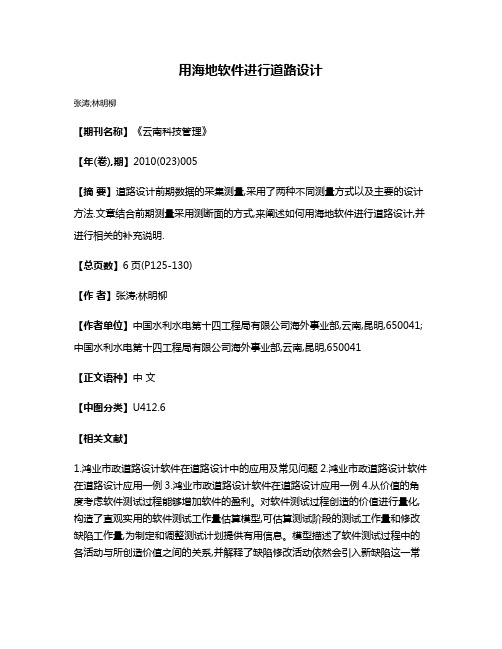
用海地软件进行道路设计
张涛;林明柳
【期刊名称】《云南科技管理》
【年(卷),期】2010(023)005
【摘要】道路设计前期数据的采集测量,采用了两种不同测量方式以及主要的设计方法.文章结合前期测量采用测断面的方式,来阐述如何用海地软件进行道路设计,并进行相关的补充说明.
【总页数】6页(P125-130)
【作者】张涛;林明柳
【作者单位】中国水利水电第十四工程局有限公司海外事业部,云南,昆明,650041;中国水利水电第十四工程局有限公司海外事业部,云南,昆明,650041
【正文语种】中文
【中图分类】U412.6
【相关文献】
1.鸿业市政道路设计软件在道路设计中的应用及常见问题
2.鸿业市政道路设计软件在道路设计应用一例
3.鸿业市政道路设计软件在道路设计应用一例
4.从价值的角度考虑软件测试过程能够增加软件的盈利。
对软件测试过程创造的价值进行量化,构造了直观实用的软件测试工作量估算模型,可估算测试阶段的测试工作量和修改缺陷工作量,为制定和调整测试计划提供有用信息。
模型描述了软件测试过程中的各活动与所创造价值之间的关系,并解释了缺陷修改活动依然会引入新缺陷这一常
被忽略的事实。
通过一个应用实例证明,该模型有较好的可用性和有效性。
5.天正市政道路设计软件(TDL v8.5)天正市政管线设计软件(TGX v8.5)
因版权原因,仅展示原文概要,查看原文内容请购买。
用海地软件进行道路设计

方 式 , 阐述 如何 用海 地软 件进 酋 没计 , 进行 相关 的 补充 说明 。 来 路 并
关键词 : 道路设计 ;海地设计 软件 ;测量方法
中 图分 类 号 :U 1. 42 6 文献 标 识 码 : A 文章 编 号 :0 4 1 6 ( 00 0 — 15 0 10 — 18 2 1 )5 0 2 — 6
云南科技 管理
21 0 0年 第 5期
l国 币 电 十 工 局 限 司 夕 业 i 专 中 水 0 第 四 程 有 公 海 部仑 辑 水 事 文
用 海 地 软 件 进 行 道 路 设 计
张 涛 , 林 明柳
( 国 水 利 水 电 第 十 四 工 程局 有 限 公 司 海 外 事 业 部 。 云 南 昆 明 6 0 4 ) 中 50 1 摘 要 : 路设 计前 期数 据 的采 集测 量 , 用 了两种 不 同测量 方式 以及 主要 的设 计方 法 。文章结 合 前期 测量 采用 测 断面 的 道 采
建立待设计公路的有效控制网 , 为加快工作进度 , 建立待设计公路 的有效控制网时 , 需要根据现场地形、 地貌状况和测设手段来建立。如 果使用全站 仪来测量 , 建立的控制 网中, 前后控 制点必须要通视 , 对于 植被茂密 , 通视 条件差的情况 , 控制 网的建立相对 比较慢 , 需要 的时间 也就 比较长 : 如果使 用 G S来测量 , P 建立的控制 网将根据 电 台接 收的 有效距离来建立 , 前后控制点之间不一定要通视。 但对于植被茂密的地 段 ,P G S基本无法使用 , GP 因 S使用时上 空需要足够的空旷 区域 , 才能
有 效 地 连 接 卫 星 , 般 植 被 茂 密 的 地 段 用 全 站 仪 来 测 量 。 制 网 中的 控 一 控 制 点 尽 量 建 立 在 拟 新 建 道 路 范 围 之 外 ,以 防 止 控 制 点 在 施 工 期 间 被 破
海地软件教程简洁加完整版

第一步:项目管理→新建或打开项目设置本项目的基本信息,比如打开\..\r2002\sample\二级公路.prj第二步:平面:分为外业资料录入、交互式设计、成果输出三大部分。
1、外业资料录入:→交点线设计将平面的外业资料即交点线资料输入系统,形成交点线文件(*.JDX)。
2、交互设计:→平面设计即利用交点法进行平面设计调入交点线文件(*.JDX),针对每个弯道输入R、LS等参数,按“生成”钮,可得到参数对应的图形,当逐个交点设计完成后,按“输出文件”按钮,将您的设计过程输出到平曲线文件(*.PQX)和交点线文件(*.JDX)(此时的交点线文件为含有曲线要素后的文件)及逐桩坐标文件(*.ZBB),其中平曲线文件*.PQX保存了整个交点设计的过程。
→平曲线检查就象总工们一样依据《规范》检验线形是否满足规范的要求并提交报告,用户可以对违规处进行修改(当然也可以不进行修改)→路线超高加宽计算系统依据公路等级及规范自动完成超高加宽计算,自动生成相应的横断面文件(*.HDM)和超高文件(*.CG)。
3、成果输出:当完成以上的设计过程后就可以进行成果的输出,生成平面设计图、生成曲线要素表、生成直曲表、生成逐桩坐标表、生成用地图表等。
第三步:纵断面:分为外业资料录入、交互式拉坡及竖曲线设计、成果输出三大部分。
1、外业资料录入:→输入地面高文件将外业中桩地面高程资料输入系统,形成地面高文件*.DMG,为拉坡作准备。
系统提供交互输入的方式,直接将逐桩文件读入,可减少用户输入桩号项,用户可任意加桩,当输入高程后按“回车”可自动到下一个桩号,全部输完后按“确定”按钮,存盘退出。
→地面高文件检查对输入的地面高文件*.DMG进行检查,生成出错报告(如发现有错提示,一定要严格按照系统规定的数据文件格式纠正错误)。
2、交互设计:→拉坡控制资料调入参与拉坡的资料。
→交互拉坡通过鼠标的拖动或参数的输入进行交互式拉坡(参数输入时请随时注意CAD命令行提示中所出现的快捷键),屏幕左下角动态显示拉坡过程中的各种参数随鼠标移动而发生的变化。
海地道路毕业设计步骤

毕业设计步骤在进行一切工作之前,应先建一个文件夹,用来专门存储设计结果。
一.项目管理:按照路线设计规范里的关于三级路的规定进行项目管理,具体如以下所示进行填写。
(路线设计规范我已发在我们班的班群里)二.DTM1.打开地形图,要02或者以下版本的cad地形图,才可以打开。
2.图形数字化:图形数字化之前图层最好别动它,就像一开始时候一样的,该锁着的就锁着,该开锁的就开锁,最好不要全部打开,那样有可能会图形数字化之后就什么也没有了。
点击工具栏的DTM-图形数字化,跳出以上对话框。
先点击浏览,把数字化的.xyz文件存到自己在做设计之前建立的文件夹里,可以命名为图形数字化或者其他,自己命名。
然后选择高程数据层为GCD和DGX两个图层。
最后点击确定即可。
3.构造DTM: 点击工具栏的DTM-构造DTM,跳出以下对话框。
选中刚刚数字化的数字化.xyz文件打开。
4.输出DTM:输出DTM就是把已经构造的DTM保存起来,以便以后自己可以直接打开该文件进行平面等的设计。
点击工具栏的DTM-输出DTM,跳出以下对话框。
点保存即可。
三.平面设计1.点击平面-平面定线-纸上定线,跳出以下窗口。
点击点取,点取起点坐标。
即你自己设计标段的起点坐标,就会跳出刚才的窗口,点击确定。
跳出以下窗口。
点击确定-增加-拖动,反复进行。
以确定自己标段的JD1至JD某某的坐标,直至自己标段的止点。
注意在此过程中一定要点击确认-增加-拖动,否则你增加的JD可能无效。
完成之后点击设计,跳出以下窗口。
输入JD1至JD某某的LSI和R值,注意没输入一个JD的ls1和R值之后必须点生成,否则该交点就没有进行设计。
具体LSI和R值应根据规范中对于三级路的规定进行输入,ls1应大于等于35米,R应大于100米(道路勘测设计P51和P47)。
所有的ls1和R输完之后,点击输出文件,然后点击退出。
若图上没显示你设计的路线,可以点击平面-平面设计-交点法,跳出以下窗口点击读入交点线,读入交点线之后点输出文件,即可在你选线的路段看到路线。
公路路基路面设计cad图,含横断面图

中海达RTK工程宝测量软件道路版操作说明书..

平面设计与文件编辑 线元法定线
线元法定线
添加线元数据
• 如上图所示,在这个界面进行创建或编辑交点表文件,并可 以点击 按钮进入查看图形是否正确(如左下图) 右下角 方框输入里程数。
平面设计与文件编辑 线元法定线
• 点击【检查里程】: 可以显示特定里程点的坐标以及切 线方位(左下图)。 • 点击【详细数据】: 可显示线路的详细曲线要素,包括 线段类型、特征点坐标、起点里程起点方位等参数。
ቤተ መጻሕፍቲ ባይዱ
平面预览
详细信息
道路平面线元文件格式说明
• • • • • • • • • • • • • • • • • • • 道路平面线元文件[*.Sec] Sec文件以文本格式按行存储,逗号分隔。 第一行是:起点信息格式说明[程序读取时跳过]。 第二行是:线路的起点信息,包括起点坐标,起点里程,起点方位角。 第三行是:线元格式说明。 第四行是:开始一行是一个线元信息。 其存储格式为:类型, 起点半径,终点半径,线元长,偏转方向 注: *.类型:直线,圆弧,缓和曲线 *.半径:-1代表无穷大 *.偏转方向:左转L;右转R ※样例: X0,Y0,S0,Azi0 3829469.058,494798.067,0,1.67595677755068 [Type{L,C,S},R1,R2{-1=infinity},Lenth,Direction{L,R}] L,-1,-1,334.315,L S,-1,300,145,R C,300,300,60,R S,300,90,60,R C,90,90,75,R
纵断面设计与文件编辑
海地软件公路设计步骤
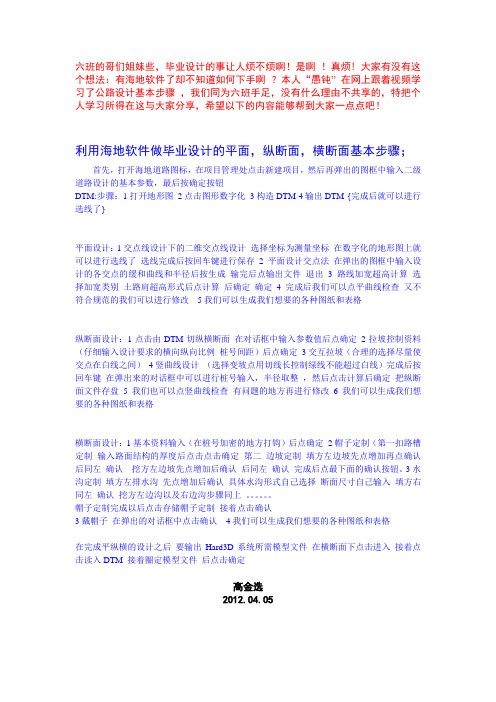
六班的哥们姐妹些,毕业设计的事让人烦不烦啊!是啊!真烦! 大家有没有这个想法:有海地软件了却不知道如何下手啊?本人“愚钝”在网上跟着视频学习了公路设计基本步骤,我们同为六班手足,没有什么理由不共享的,特把个人学习所得在这与大家分享,希望以下的内容能够帮到大家一点点吧!利用海地软件做毕业设计的平面,纵断面,横断面基本步骤;首先,打开海地道路图标,在项目管理处点击新建项目,然后再弹出的图框中输入二级道路设计的基本参数,最后按确定按钮DTM:步骤:1打开地形图2点击图形数字化3构造DTM 4输出DTM {完成后就可以进行选线了}平面设计:1交点线设计下的二维交点线设计选择坐标为测量坐标在数字化的地形图上就可以进行选线了选线完成后按回车键进行保存2平面设计交点法在弹出的图框中输入设计的各交点的缓和曲线和半径后按生成输完后点输出文件退出3路线加宽超高计算选择加宽类别土路肩超高形式后点计算后确定确定4完成后我们可以点平曲线检查又不符合规范的我们可以进行修改5我们可以生成我们想要的各种图纸和表格纵断面设计:1点击由DTM切纵横断面在对话框中输入参数值后点确定2拉坡控制资料(仔细输入设计要求的横向纵向比例桩号间距)后点确定3交互拉坡(合理的选择尽量使交点在白线之间)4竖曲线设计(选择变坡点用切线长控制绿线不能超过白线)完成后按回车键在弹出来的对话框中可以进行桩号输入,半径取整,然后点击计算后确定把纵断面文件存盘 5 我们也可以点竖曲线检查有问题的地方再进行修改6我们可以生成我们想要的各种图纸和表格横断面设计:1基本资料输入(在桩号加密的地方打钩)后点确定2帽子定制(第一扣路槽定制输入路面结构的厚度后点击点击确定第二边坡定制填方左边坡先点增加再点确认后同左确认挖方左边坡先点增加后确认后同左确认完成后点最下面的确认按钮。
3水沟定制填方左排水沟先点增加后确认具体水沟形式自己选择断面尺寸自己输入填方右同左确认挖方左边沟以及右边沟步骤同上。
海地软件使用

第一章系统概述1.1系统简介1.2软件环境1.3硬件环境1.4系统安装1.1系统简介海地公路优化设计系统(Hard)是海地公司倍感荣耀的公路设计软件之一,用户遍布全国30个省、直辖市,近10年来,全国1000多家海地用户应用Hard系统完成数十万公里的公路设计,建设完成的道路遍布祖国大江南北。
Hard系统已经成为国内设计企业在购买软件时的首选,是设计工程师不可缺少的软件工具。
10年来,海地积极吸取广大用户的建议,系统的功能不断强大,特别针对细节问题的开发使得Hard系统能够顾全到设计中极为细小的问题,针对细节的开发是Hard系统成功的重要标志,体现了一个系统的完善程度。
Hard 系统的不断强大完全依赖于全国1000多家用户在使用过程中提供的上千条的意见和建议,这些宝贵的意见和建议是支持Hard系统不断完善的最坚固的基石。
在这里特别要感谢云南省公路设计院、昆明国权公路软件工作室、河南省交通设计院、交通部重庆交通研究院、广西交通科研所、新疆交通科研所、辽宁交通学院、天津铁道部三院、国家电力公司昆明设计院、国家电力公司成都设计院、福州市政设计研究院…..等等各个行业从事公路设计的兄弟单位的大力支持与厚爱。
海地软件由工程师开发为工程师所用!Hard系统是国内第一个引入数字化地面模型(简称DTM)技术的公路设计系统,真正实现了三维设计,并且在三维设计方面一直保持国内领先的地位,我们在设计过程中可以尽可能多的考虑优化设计的问题,使得国产设计软件的水平达到前所未有的高度。
Hard系统的开发全面遵照我国工程设计人员的设计习惯、出图标准,并在升级的过程中借鉴了国外同类软件的设计思维和方法,大大缩小了国产公路设计软件与国外软件的差距,Hard系统为中国公路建设事业提供高新技术解决方案!您选择使用Hard系统的20个理由:1、真正实现了公路设计软件和AutoCAD系统、表格与EXCEL系统的无缝连接,用户可以方便的对设计成果进行编辑修改。
海地软件使用说明.

海地软件使用说明1、您只需按照以下程序操作即可很快浏览到Hard的主要功能,轻松了解它的使用过程。
2、流程考虑到初学者还没有熟练掌握Hard系统,故在流程中不考虑“数模”,即不考虑系统在三维环境中的操作方法。
关于数模的操作详见本手册的第四章内容。
流程如下:第一步:项目管理比如打开\..\r2002\sample\二级公路.prj第二步:平面:分为外业资料录入、交互式设计、成果输出三大部分。
1、外业资料录入:形成交点线文件(*.JDX)。
2(*.JDX),针对每个弯道输入R、LS等参数,按“生成”钮,可得到参数对应的图形,当逐个交点设计完成后,按“输出文件”按钮,将您的设计过程输出到平曲线文件(*.PQX)和交点线文件(*.JDX)(此时的交点线文件为含有曲线要素后的文件)及逐桩坐标文件(*.ZBB),其中平曲线文件*.PQX保存了整个足规范的要求并提交报告,用户可以对违规处进行修改(当然也可以不进行修改)成相应的横断面文件(*.HDM)和超高文件(*.CG)。
3、成果输出:当完成以上的设计过程后就可以进行成果的输出,生成平面设计图、生成曲线要素表、生成直曲表、生成逐桩坐标表、生成用地图表等。
第三步:纵断面:分为外业资料录入、交互式拉坡及竖曲线设计、成果输出三大部分。
1形成地面高文件*.DMG,为拉坡作准备。
系统提供交互输入的方式,直接将逐桩文件读入,可减少用户输入桩号项,用户可任意加桩,当输入高程后按“回车”*.DMG进行检查,生成出错报告(如发现有错提示,一定要严格按照系统规定的数据文件格式纠正错误)。
2的拖动或参数的输入进行交互式拉坡(参数输入时请随时注意CAD命令行提示中所出现的快捷键),屏幕左下角动态显示拉坡过程中的各种参数随鼠标移动而计,您可以通过R、T、E中的任何一个参数进行控制设计(在此常用T即切线长来控制生成竖曲线)。
退出时提示存盘为*.ZDM位总工一样依据《规范》检验各项指标是否满足规范的要求并提交报告,用户可以对违规处进行修改(当然也可以不进行修改)。
海地软件公路设计步骤(精)
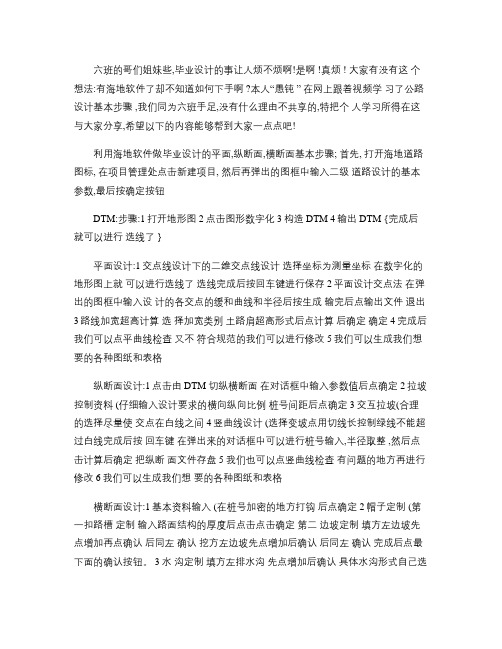
六班的哥们姐妹些,毕业设计的事让人烦不烦啊!是啊 !真烦 ! 大家有没有这个想法:有海地软件了却不知道如何下手啊 ?本人“愚钝” 在网上跟着视频学习了公路设计基本步骤 ,我们同为六班手足,没有什么理由不共享的,特把个人学习所得在这与大家分享,希望以下的内容能够帮到大家一点点吧!利用海地软件做毕业设计的平面,纵断面,横断面基本步骤; 首先, 打开海地道路图标, 在项目管理处点击新建项目, 然后再弹出的图框中输入二级道路设计的基本参数,最后按确定按钮DTM:步骤:1打开地形图 2点击图形数字化 3构造 DTM 4输出 DTM {完成后就可以进行选线了 }平面设计:1交点线设计下的二维交点线设计选择坐标为测量坐标在数字化的地形图上就可以进行选线了选线完成后按回车键进行保存 2平面设计交点法在弹出的图框中输入设计的各交点的缓和曲线和半径后按生成输完后点输出文件退出3路线加宽超高计算选择加宽类别土路肩超高形式后点计算后确定确定 4完成后我们可以点平曲线检查又不符合规范的我们可以进行修改 5我们可以生成我们想要的各种图纸和表格纵断面设计:1点击由 DTM 切纵横断面在对话框中输入参数值后点确定 2拉坡控制资料 (仔细输入设计要求的横向纵向比例桩号间距后点确定 3交互拉坡(合理的选择尽量使交点在白线之间 4竖曲线设计 (选择变坡点用切线长控制绿线不能超过白线完成后按回车键在弹出来的对话框中可以进行桩号输入,半径取整 ,然后点击计算后确定把纵断面文件存盘 5 我们也可以点竖曲线检查有问题的地方再进行修改 6我们可以生成我们想要的各种图纸和表格横断面设计:1基本资料输入 (在桩号加密的地方打钩后点确定 2帽子定制 (第一扣路槽定制输入路面结构的厚度后点击点击确定第二边坡定制填方左边坡先点增加再点确认后同左确认挖方左边坡先点增加后确认后同左确认完成后点最下面的确认按钮。
3水沟定制填方左排水沟先点增加后确认具体水沟形式自己选择断面尺寸自己输入填方右同左确认挖方左边沟以及右边沟步骤同上。
海地横断面设计操作步骤
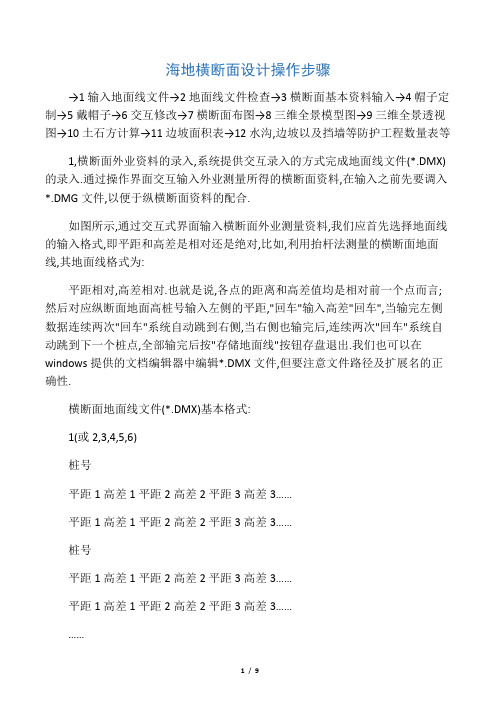
1(或2,3,4,5,6)
桩号
平距1高差1平距2高差2平距3高差3……
平距1高差1平距2高差2平距3高差3……
桩号
平距1高差1平距2高差2平距3高差3……
平距1高差1平距2高差2平距3高差3……
……
……
格式说明:
1,程序提供六种数据类型:
类型1——平距绝对高差绝对;
(4)定位点指路基最外边的点或边坡与挡墙的交点,系统通过"定位点到墙顶外侧的平距"来设置挡墙的位置.一般来讲,路堤墙的平距为墙的顶宽,这样墙顶的内边缘和路基边坡正好衔接;而路肩墙的平距为0,这样墙顶的外边缘和路基边缘点正好衔接,而墙顶置于路基里.
(5)挡墙的外侧可以设置水沟,形式和尺寸的定义在"水沟定制"中完成,其位置:
首先应调入*.MZ,然后设定绘图的比例,Hard提供任意的绘图比例;设定绘图时的标注内容,其内容可以根据不同地区和单位的设计习惯自由确定,确定绘制图纸网格(网格可以是单个断面网格也可以是整个A3幅面的米厘网格)等等.当设定了上述的内容后,点击"页数"系统会根据我们的设置模拟布图并计算出页码数,我们确定输出页码的范围,然后点击"确定"键,系统自动完成图纸的输出,并将图纸保存到项目指定的位置.
如图所示,通过交互式界面输入横断面外业测量资料,我们应首先选择地面线的输入格式,即平距和高差是相对还是绝对,比如,利用抬杆法测量的横断面地面线,其地面线格式为:
平距相对,高差相对.也就是说,各点的距离和高差值均是相对前一个点而言;然后对应纵断面地面高桩号输入左侧的平距,"回车"输入高差"回车",当输完左侧数据连续两次"回车"系统自动跳到右侧,当右侧也输完后,连续两次"回车"系统自动跳到下一个桩点,全部输完后按"存储地面线"按钮存盘退出.我们也可以在windows提供的文档编辑器中编辑*.DMX文件,但要注意文件路径及扩展名的正确性.
hard海地软件公路横断面设计
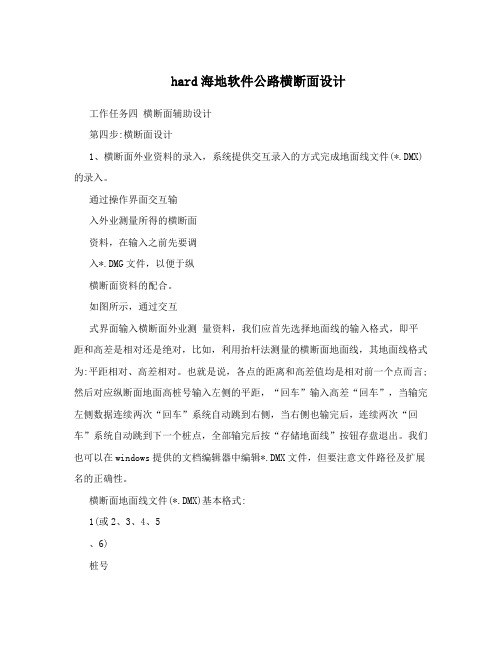
hard海地软件公路横断面设计工作任务四横断面辅助设计第四步:横断面设计1、横断面外业资料的录入,系统提供交互录入的方式完成地面线文件(*.DMX)的录入。
通过操作界面交互输入外业测量所得的横断面资料,在输入之前先要调入*.DMG文件,以便于纵横断面资料的配合。
如图所示,通过交互式界面输入横断面外业测量资料,我们应首先选择地面线的输入格式,即平距和高差是相对还是绝对,比如,利用抬杆法测量的横断面地面线,其地面线格式为:平距相对、高差相对。
也就是说,各点的距离和高差值均是相对前一个点而言;然后对应纵断面地面高桩号输入左侧的平距,“回车”输入高差“回车”,当输完左侧数据连续两次“回车”系统自动跳到右侧,当右侧也输完后,连续两次“回车”系统自动跳到下一个桩点,全部输完后按“存储地面线”按钮存盘退出。
我们也可以在windows提供的文档编辑器中编辑*.DMX文件,但要注意文件路径及扩展名的正确性。
横断面地面线文件(*.DMX)基本格式:1(或2、3、4、5、6)桩号平距1 高差1 平距2 高差2 平距3 高差3 ……平距1 高差1 平距2 高差2 平距3 高差3 ……桩号平距1 高差1 平距2 高差2 平距3 高差3 ……平距1 高差1 平距2 高差2 平距3 高差3 ………………格式说明:1、程序提供六种数据类型:类型1——平距绝对高差绝对;类型2——平距相对高差相对;类型3——平距绝对高差相对;类型4——平距相对高差绝对;类型5——平距绝对高程绝对;类型6——平距相对高程绝对平距绝对是指横向点的平距以距中桩的绝对距离为基准;平距相对是指某一横向点的平距以距前一横向点的相对距离为基准。
高差绝对和高差相对与之类似。
测量采用“抬杠法”时,将产生“相对”的数据。
每桩两行数据中,第一行为左侧数据,第二行为右侧数据。
分割符用空格,为清晰起见,各组之间也用空格。
2、地面线文件检查,用于检查地面线文件中平距和高差是否成对,以及纵断面和平面桩号是否配合。
海地软件教程简洁加完整版

第一步:项目管理→新建或打开项目设置本项目的基本信息,比如打开\..\r2002\sample\二级公路.prj第二步:平面:分为外业资料录入、交互式设计、成果输出三大部分。
1、外业资料录入:→交点线设计将平面的外业资料即交点线资料输入系统,形成交点线文件(*.JDX)。
2、交互设计:→平面设计即利用交点法进行平面设计调入交点线文件(*.JDX),针对每个弯道输入R、LS等参数,按“生成”钮,可得到参数对应的图形,当逐个交点设计完成后,按“输出文件”按钮,将您的设计过程输出到平曲线文件(*.PQX)和交点线文件(*.JDX)(此时的交点线文件为含有曲线要素后的文件)及逐桩坐标文件(*.ZBB),其中平曲线文件*.PQX保存了整个交点设计的过程。
→平曲线检查就象总工们一样依据《规范》检验线形是否满足规范的要求并提交报告,用户可以对违规处进行修改(当然也可以不进行修改)→路线超高加宽计算系统依据公路等级及规范自动完成超高加宽计算,自动生成相应的横断面文件(*.HDM)和超高文件(*.CG)。
3、成果输出:当完成以上的设计过程后就可以进行成果的输出,生成平面设计图、生成曲线要素表、生成直曲表、生成逐桩坐标表、生成用地图表等。
第三步:纵断面:分为外业资料录入、交互式拉坡及竖曲线设计、成果输出三大部分。
1、外业资料录入:→输入地面高文件将外业中桩地面高程资料输入系统,形成地面高文件*.DMG,为拉坡作准备。
系统提供交互输入的方式,直接将逐桩文件读入,可减少用户输入桩号项,用户可任意加桩,当输入高程后按“回车”可自动到下一个桩号,全部输完后按“确定”按钮,存盘退出。
→地面高文件检查对输入的地面高文件*.DMG进行检查,生成出错报告(如发现有错提示,一定要严格按照系统规定的数据文件格式纠正错误)。
2、交互设计:→拉坡控制资料调入参与拉坡的资料。
→交互拉坡通过鼠标的拖动或参数的输入进行交互式拉坡(参数输入时请随时注意CAD命令行提示中所出现的快捷键),屏幕左下角动态显示拉坡过程中的各种参数随鼠标移动而发生的变化。
海地软件使用说明

海地软件使用说明第一章项目管理1.1新建项目对一个项目做完外业设计之后,整理资料,转入内业设计。
在海地软件中,进行内业设计的第一步要从项目管理开始,首先单击工具栏中的项目管理工具,弹出图1-1所示的对话框,选择新建项目,弹出1-2所示的对话框。
(图1-1)(图1-2)在图1-2所示的对话框中,依次填写项目文件、文件路径、项目名称、技术参数、标准横断面等内容。
具体的填写方法为:1、输入项目文件:根据各年完成的项目,我们把每次完成的项目有条不紊的统计分类在相应的硬盘目录下,既将各年的项目分类保存在一起。
例如:我们要做一条2007年完成的英武至柏果的公路项目设计,首先建立项目文件夹,打开D :公路\2007年完成,新建一个文件夹,将文件夹命名为:英武至柏果公路。
然后在海地软件项目管理――新建项目中打开图1-2所示的界面,从项目文件――浏览中打开建立好的英武至柏果公路文件夹,在输入项目文件名对话框中输入项目名称,选择保存即可,如图1-3(图1-3)2、输入技术参数:根据项目的等级,输入相应的技术参数。
其中新建项目的高程设计线在路基边缘,超高旋转轴在内侧行车道边缘,老路改造项目的高程设计线在路基中线,超高旋转轴在内侧行车道边缘。
四级公路的计算车速为20Km/小时。
3编辑器里编辑如图1-4,1-5右行车道、右路肩,一般路幅数为4幅)格式为:起点桩号 左土路肩宽度 左行车道宽度 右行车道宽度 右土路肩宽度;终点桩号 左土路肩宽度 左行车道宽度 右行车道宽度 件输入格式为:起点桩号 左土路肩横披 左行车道横披 右行车道横披 右土路肩横披;终点桩号 左土路肩横披 左行车道横披 右行车道横披 右土路肩横披,横披单位为%,输完之后(图1-4)(图1-5)第二章平面2.1 交点线文件输入:交点线文件输入有2如图2-1号、来向边长、去向偏角、圆曲线半径等内容,1、角度(方位角、偏角)用度(D)、分(F)、秒(M)的拼音的第一个字母表示,如:30D45F56.78M,表示30度45分56.78秒。
论述道路设计软件海地和纬地的功能及这两个软件操作界面的异同
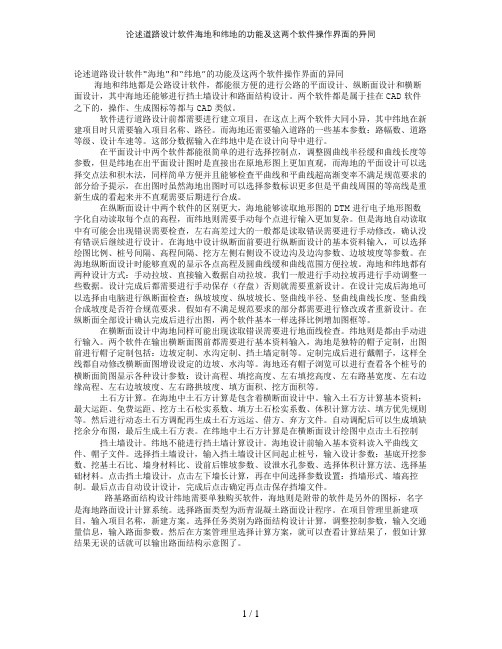
论述道路设计软件海地和纬地的功能及这两个软件操作界面的异同论述道路设计软件"海地"和“纬地”的功能及这两个软件操作界面的异同海地和纬地都是公路设计软件,都能很方便的进行公路的平面设计、纵断面设计和横断面设计,其中海地还能够进行挡土墙设计和路面结构设计。
两个软件都是属于挂在CAD软件之下的,操作、生成图标等都与CAD类似。
软件进行道路设计前都需要进行建立项目,在这点上两个软件大同小异,其中纬地在新建项目时只需要输入项目名称、路径。
而海地还需要输入道路的一些基本参数:路幅数、道路等级、设计车速等。
这部分数据输入在纬地中是在设计向导中进行。
在平面设计中两个软件都能很简单的进行选择控制点,调整圆曲线半径缓和曲线长度等参数,但是纬地在出平面设计图时是直接出在原地形图上更加直观,而海地的平面设计可以选择交点法和积木法,同样简单方便并且能够检查平曲线和平曲线超高渐变率不满足规范要求的部分给予提示,在出图时虽然海地出图时可以选择参数标识更多但是平曲线周围的等高线是重新生成的看起来并不直观需要后期进行合成。
在纵断面设计中两个软件的区别更大,海地能够读取地形图的DTM进行电子地形图数字化自动读取每个点的高程,而纬地则需要手动每个点进行输入更加复杂。
但是海地自动读取中有可能会出现错误需要检查,左右高差过大的一般都是读取错误需要进行手动修改,确认没有错误后继续进行设计。
在海地中设计纵断面前要进行纵断面设计的基本资料输入,可以选择绘图比例、桩号间隔、高程间隔、挖方左侧右侧设不设边沟及边沟参数、边坡坡度等参数。
在海地纵断面设计时能够直观的显示各点高程及圆曲线缓和曲线范围方便拉坡。
海地和纬地都有两种设计方式:手动拉坡、直接输入数据自动拉坡。
我们一般进行手动拉坡再进行手动调整一些数据。
设计完成后都需要进行手动保存(存盘)否则就需要重新设计。
在设计完成后海地可以选择由电脑进行纵断面检查:纵坡坡度、纵坡坡长、竖曲线半径、竖曲线曲线长度、竖曲线合成坡度是否符合规范要求。
- 1、下载文档前请自行甄别文档内容的完整性,平台不提供额外的编辑、内容补充、找答案等附加服务。
- 2、"仅部分预览"的文档,不可在线预览部分如存在完整性等问题,可反馈申请退款(可完整预览的文档不适用该条件!)。
- 3、如文档侵犯您的权益,请联系客服反馈,我们会尽快为您处理(人工客服工作时间:9:00-18:30)。
工作任务四 横断面辅助设计第四步:横断面设计1、横断面外业资料的录入,系统提供交互录入的方式完成地面线文件(*.DMX )的录入。
通过操作界面交互输入外业测量所得的横断面资料,在输入之前先要调入*.DMG 文件,以便于纵横断面资料的配合。
如图所示,通过交互式界面输入横断面外业测量资料,我们应首先选择地面线的输入格式,即平距和高差是相对还是绝对,比如,利用抬杆法测量的横断面地面线,其地面线格式为:平距相对、高差相对。
也就是说,各点的距离和高差值均是相对前一个点而言;然后对应纵断面地面高桩号输入左侧的平距,“回车”输入高差“回车”,当输完左侧数据连续两次“回车”系统自动跳到右侧,当右侧也输完后,连续两次“回车”系统自动跳到下一个桩点,全部输完后按“存储地面线”按钮存盘退出。
我们也可以在windows 提供的文档编辑器中编辑*.DMX 文件,但要注意文件路径及扩展名的正确性。
横断面地面线文件(*.DMX )基本格式:1(或2、3、4、5、6)桩号平距1 高差1 平距2 高差2 平距3 高差3 ……平距1 高差1 平距2 高差2 平距3 高差3 ……桩号平距1 高差1 平距2 高差2 平距3 高差3 ……平距1 高差1 平距2 高差2 平距3 高差3 ………………格式说明:1、程序提供六种数据类型:类型1——平距绝对高差绝对;类型2——平距相对高差相对;类型3——平距绝对高差相对;类型4——平距相对高差绝对;类型5——平距绝对高程绝对;类型6——平距相对高程绝对平距绝对是指横向点的平距以距中桩的绝对距离为基准;平距相对是指某一横向点的平距以距前一横向点的相对距离为基准。
高差绝对和高差相对与之类似。
测量采用“抬杠法”时,将产生“相对”的数据。
每桩两行数据中,第一行为左侧数据,第二行为右侧数据。
分割符用空格,为清晰起见,各组之间也用空格。
2、地面线文件检查,用于检查地面线文件中平距和高差是否成对,以及纵断面和平面桩号是否配合。
如有错误,系统会自动提示,并报告错误发生在何处。
3、横断面基本资料输入是向系统提供横断面设计所必需的各种基本信息,包括平曲线、纵断面、路基宽度及坡度、外业测量的地面高、地面线资料等,是戴帽子前必须完成的操作。
4、帽子定制,自由定制标准横断面,它包括路拱定制、路面结构层定制、边坡定制、水沟定制、挡墙定制和清理地表定制、超挖定制、路基包边土定制、填方换填定制九项内容,可根据要求选择其中几项进行定制,定制完成后,务必要存储帽子定制,以便下次调用。
定制边坡和挖方边沟这两项内容在设计中是必不可少的,另外根据情况定制挡墙。
在学习中可主要留意这三项的定制。
通过交互方式定义“标准帽子”,可以任意的分段进行定制。
内容:帽子定制的内容共有9项,我们根据需要定义其中几项,Hard 会为我们的每个分项的定制留下“痕迹”(通过文件将其保存起来),以便随时调用修改。
对于标准帽子,还有4个选项需要选择,如图示:1、开挖地质台阶的定制,开挖条件是:填方地面的斜度大于n%时,n 值一般为20;2、填方排水沟及挡水埝是否计入主体,也就是说填方排水沟及挡水埝的面积是否计入到路堤里,有些工程项目把填方排水沟及挡水埝当作附属工程,不计入主体;3、同上2所述;4、设置挖方截水沟的条件,一般只有当地面的坡向指向路基,才设置截水沟,反之不设。
1、路拱定制:定义路拱的组成形式,一般城市道路用得多一些(比如:城市道路三块板的结构,人行道高出路面的部分就要在这里定制)。
系统可以将整段路按照不同的桩号区间分成若干段,分别定义成不同形式和尺寸,路拱号的界定是路幅从左向右依次为1、2、3….。
定制完成后系统会在横断面图中显示出来。
2、扣路槽定制:土方计算时扣除路槽部分。
点“增加”键调入区间范围的桩号,然后针对每段路幅定义扣除的深度,如图示。
3、边坡定制:边坡分为填方左、右边坡和挖方左、右边坡。
我们可以预先根据本单位或地方的设计习惯定制几种填、挖边坡方案保存起来,对于不同的路段通过“读入”调用不同的方案。
系统通过“当剩余坡高>某数时增设一级边坡”来控制坡高大于多少时设置多级边坡。
在分段参数中,如果坡高、坡度、宽度这三项参数均相同的情况下,我们可以只定制一行的数据,系统会自动计算分级级数,加上“当剩余坡高>某数时增设一级边坡”的控制条件;比如路基边坡高度为14.4米,分级的坡高为6米,这时候加上“当剩余坡高>2米时增设一级边坡”条件,系统会自动将级数分为3级,最后一级的边坡高度为2.4米。
下面以左填方边坡定制为例,说明边坡定制过程和方法(如图),第一步:点取“增加”输入区间的起始桩号,系统默认的区间为从起点到终点;第二步:定义边坡的“分段参数”也就是定义多级边坡形式,一般对高填路段为保证填方的稳定而设,系统默认的坡度为1:1.5当坡高>6米时设一横台或称为护坡道,宽度默认为1米,如果无需分段,就设置第一段坡度参数即可,系统自动放坡到地面,对于多级边坡,我们可以在护坡道上设置水沟,通过“水沟形式”可以选择设和不设,以及水沟的浆砌形式和尺寸;第三步:边坡防护,系统提供了多种边坡的防护形式,我们可以选择并定义尺寸。
当以上的三步定制完成后,点“确认”按钮,图形区会显示出定制的形式。
完成左填方边坡定制后,分别选择右填方边坡、左挖方边坡和右挖方边坡并进行相应的定制,当完成整条路范围的填、挖边坡的定制后,按 “确定”键完成边坡的定制。
右填方边坡、左挖方边坡和右挖方边坡定制方法同上,有些形式的尺寸比较繁琐,我们可以保存成方案,定制的时候直接调入方案,可以节省很多时间。
4、水沟定制:分为填方排水沟和挖方边沟,以及挖方截水沟的定制。
下面以填方左排水沟的定制来说明水沟的定制过程和方法(如图示)。
第一步:点“增加”按钮定义区间,输入桩号范围,系统默认从起点到终点;第二步:选择“水沟形式”定义沟的形式及浆砌材料,水沟形式有土水沟和内(外)浆砌水沟(内砌水沟的砌石厚度不包含在路基中;反之外砌的砌石厚度包含在路基中),“水沟伸缩坡度”指水沟外侧坡根据地面线的变化进行伸缩的坡度,以使得面积封闭,通常该坡度值和水沟的外坡度相同,但矩形沟一般使用不同的坡度值;浆砌水沟顶可以加设盖板,盖板尺寸由我们定义;水沟外侧可以设置挡水埝;排水沟可以对沟底进行拉坡,拉坡文件我们可以通过[横断面]下的[排水设计图]进行设计,其格式为*.zdm ;可以针对小填方的情况设置边沟,也即对小填方的情况作为挖方处理,比如系统默认当填方高<0.5米时设边沟;第三步:定义“水沟的尺寸”水沟的形状通过“水沟尺寸”的变化完成; 尺寸说明如图所示。
对于内、外襟边指的是水沟距两侧沟槽的距离。
当完成上述三步的定制,点“确认”可以通过图形预览区看到已定制的形式。
挖方边沟、挖方截水沟的形式同上。
当全路段水沟定制完成后点“确定”按钮完成水沟的设置。
5、挡墙定制:以左下挡墙为例说明。
(1)点“增加”输入区间的桩号范围并选择挡墙的形式,输入设挡墙的控制条件“填高>多少时设挡墙”。
(2)给定本段挡墙的起点桩号处的填土高度(挡墙顶到路基边缘的垂直高度),终止桩号处的填土高度;系统以填土高度值来确定挡墙是路肩墙还是路堤墙,当填土高度=0,则为路肩墙,否则为路堤墙。
(3)基础的埋深(基础的顶面到墙的外面坡与地面线交点的垂直高度),埋深在挡墙定制中非常重要,它是确定挡墙尺寸的重要参数。
(4)定位点指路基最外边的点或边坡与挡墙的交点,系统通过“定位点到墙顶外侧的平距”来设置挡墙的位置。
一般来讲,路堤墙的平距为墙的顶宽,这样墙顶的内边缘和路基边坡正好衔接;而路肩墙的平距为0,这样墙顶的外边缘和路基边缘点正好衔接,而墙顶置于路基里。
(5)挡墙的外侧可以设置水沟,形式和尺寸的定义在“水沟定制”中完成,其位置:如果有沟底拉坡,系统将按照沟底高程设置;如果没有沟底拉坡,将紧靠挡墙放在地面以下沟深处,水沟与挡墙的距离通过“水沟定制”中的“内襟边”来设定。
(6)系统提供“护脚”设定,对于护脚来说,不同于挡墙,因为护脚通常是定埋深和定墙高。
而且定位是从下向上定,而挡墙一般是从上向下定,所以本系统护脚和挡墙分开定义。
在此要说明的是,帽子定制中的挡墙定制一般常用于初步设计或者不需要进行挡墙的计算验算和详细出图的时候;如果要对挡墙进行详细的计算和出图,系统有单独的挡墙模块进行操作。
另外自定义的挡墙,我们可以打开\cad\support 目录下的*.dq 挡墙的数据文件自行编辑。
(挡墙自定义格式见附录)6、清理地表定制:由于某些填方地段的表土不能直接在其上进行填方,故需要清理,我们需要给定桩号范围,清理地表区间参数,系统会将其清理,并给出选项是否“直接弃方”,直接弃方指清理的弃土不能作为填方利用,作为挖方直接弃掉。
比如淤泥路段。
强烈提醒:当全部定制完成后,保存一个完整的帽子定制,强烈建议一定要保存帽子定制(*.MDZ )。
它将为以后的工作带来极大的方便,因为我们可以随时将其调入并进行修改。
因为戴帽子和帽子定制工作不是一次可以完成的,可能需要多次的反复。
7、超挖定制:我们给定桩号范围及超挖区间参数,先点击增加给定桩号范围,再点击下框的增加按钮给定区间参数,然后点击“确认”钮确认桩号分段,最后点击“确定”。
该项定制主要用于城市道路或者是公路的改建工程,比如改建工程中原路面的标高与设计标高间的高差不够铺筑一层的路面结构厚度或一层土的压实厚度,这时候需要将原有旧路面标高以下的部分挖除,以满足做结构层的厚度要求。
参数设定好以后系统将自动计算处理表格并在横断面图中显示。
8、填方包边土定制:主要用于石方路基填方,我们给定左右侧桩号区间以及包边土宽度,系统会自动计算处理表格并在横断面图中显示。
9、路基换填定制:主要用于改建工程中的补坑槽或新建道路的不良路基处理。
给定换填区间参数,系统会自动计算处理并在横断面图中显示。
5、戴帽子,完成地面线和标准帽子的结合,输出相应的成果文件。
6、对于不合适的或有问题的帽子,无论是边坡、挡墙、断面面积还是水沟等都可以进行交互式修改,修改完成后点一下“重算”,断面将得到更新,并可通过图形预览区适时看到修改的结果。
当全部修改完成后点“确定”按钮,系统将更新与横断面有关的全部信息文件。
果希望看一看帽子戴的情况,Hard提供了非常方便的浏览工具,可以通过“横断面”菜单中的帽子浏览功能为我们提供了每个横断面的所有相关的参数,对于了解各个断面的填挖、标高等情况一目了然。
各个断面进行检查,对不符合设计要求的断面我们需要进行处理,如果一个区间不符合要求,建议转回到“帽子定制”对标准帽子进行修改,然后重新“戴帽子”,这样可以批量完成修改;通过以上的修改,如果还有个别的断面依然存在问题,系统提供了本节所述的“交互修改”功能,这是Hard为我们提供的能修改横断面任意位置的工具箱,修改的内容包括:边坡、水沟、挡墙、占地宽度、填挖面积等等,修改完一个断面后点“重算”,系统将更新这个断面,修改的结果可以通过“图形区”得到浏览,当修改完全部的认为有问题的桩号后按“确定”键,系统将更新与横断面有关的全部数据文件。
